Việc xóa nhầm các email quan trọng khỏi Gmail có thể là một tình huống căng thẳng. Tuy nhiên, thuật ngữ "xóa vĩnh viễn" thường không phải là điểm kết thúc tuyệt đối. Đối với cả người dùng cá nhân và doanh nghiệp, Google cung cấp một số cơ chế khôi phục trong một khung thời gian giới hạn. Nhân Hòa sẽ hướng dẫn bạn cách khôi phục email đã xóa vĩnh viễn trong Gmail chi tiết từng bước.
Hiểu đúng về “xóa vĩnh viễn” trong Gmail
Khi bạn xóa một email, thư sẽ không biến mất ngay lập tức mà được chuyển vào thùng rác trong Gmail và lưu trữ tạm thời trong vòng 30 ngày. Trong khoảng thời gian này, người dùng hoàn toàn có thể khôi phục lại email về Hộp thư đến hoặc thư mục mong muốn. Sau 30 ngày, Gmail sẽ tự động xóa thư khỏi Thùng rác và đây được xem là hành động xóa vĩnh viễn.

Khi email đã bị xóa vĩnh viễn, thư sẽ không còn xuất hiện trong bất kỳ thư mục nào và người dùng Gmail cá nhân sẽ không có công cụ tự khôi phục. Trường hợp cần thiết, bạn có thể thử sử dụng công cụ Admin Console, Vault, Gmail Message Recovery Tool của Google hoặc, nếu dùng Google Workspace, quản trị viên có thể hỗ trợ khôi phục trong vòng 25 ngày sau khi thư biến mất khỏi Trash.
>>> Xem thêm: Cách khắc phục lỗi mail server thường gặp CỰC DỄ
Trường hợp có thể khôi phục email đã xóa vĩnh viễn trong Gmail
Trong Gmail, quản trị viên Google Workspace có thể khôi phục dữ liệu đã bị xóa vĩnh viễn trong vòng 25 ngày trở lại. Người dùng có thể chọn phạm vi ngày cụ thể để khôi phục, sau đó kiểm tra lại hộp thư đến để xác nhận dữ liệu đã được khôi phục thành công.
Trường hợp không thể khôi phục email đã xóa vĩnh viễn
Email sẽ không thể lấy lại nếu đã bị xóa vĩnh viễn quá 25 ngày, bị xóa khỏi thư mục Thư rác (Spam/Trash), xóa bản nháp email, xóa nhãn hoặc cấu trúc nhãn, cũng như dữ liệu đã bị loại bỏ khỏi Thùng rác.
Cách phục hồi email đã bị xóa trong vòng 25 ngày
Như đã nói ở trên, các email đã xóa trong vòng 25 ngày sẽ được lưu vào thùng rác và bạn có thể dễ dàng khôi phục lại bằng Gmail. Có hai cách để bạn thực hiện trong trường hợp này, chi tiết như sau:
Khôi phục email đã xóa trong Gmail từ thư mục Trash
Tương tự như hệ điều hành Windows, Gmail cũng được trang bị một thư mục Thùng rác (Trash), nơi tạm thời chứa các email đã xóa trong một khoảng thời gian nhất định. Nhờ đó, người dùng có thể dễ dàng lấy lại các thư đã xóa mà chưa bị xóa vĩnh viễn.
Các bước khôi phục email trong Trash:
Bước 1: Đăng nhập vào tài khoản Gmail trên máy tính >> nhấn vào biểu tượng mũi tên của ô tìm kiếm ở phía trên.
Bước 2: Khi menu tìm kiếm nâng cao hiện ra >> tick chọn mục Mail & Spam & Trash để hệ thống quét cả trong thư mục Thùng rác.
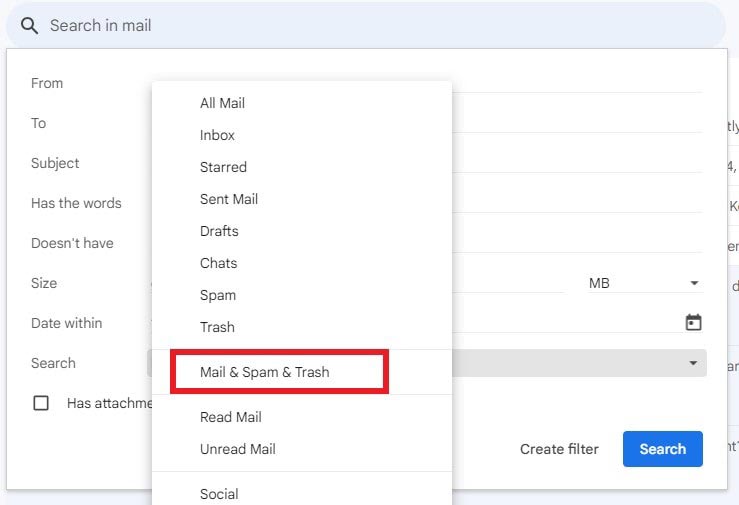
Bước 3: Nếu bạn vẫn nhớ thông tin liên quan đến email (ví dụ: địa chỉ người gửi hoặc tiêu đề thư), hãy nhập vào để kết quả lọc được nhanh và chính xác hơn.
Bước 4: Nhấn Search. Tất cả email đã xóa nhưng còn trong Trash sẽ được hiển thị, từ đó bạn có thể lựa chọn và tiến hành khôi phục ngay.
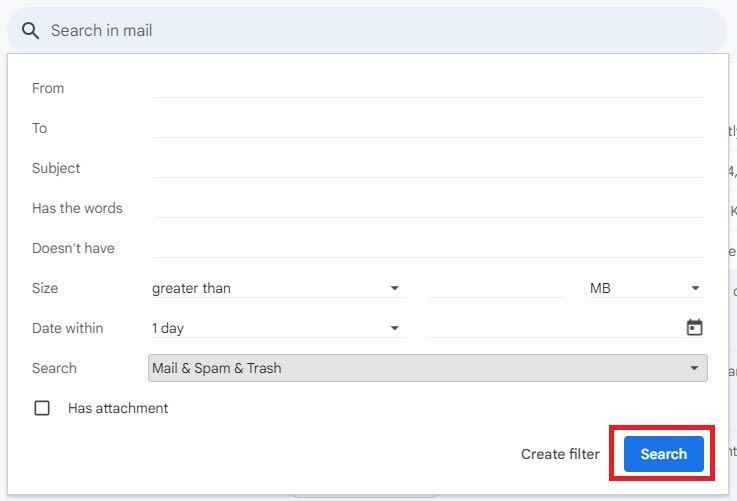
Sử dụng và chỉnh sửa bộ lọc trong Gmail
Đôi khi, một số bộ lọc (filters) được thiết lập sai có thể khiến email bị xóa hoặc biến mất ngoài ý muốn. Điều này đặc biệt nguy hiểm nếu đó là thư chứa thông tin quan trọng. Để hạn chế rủi ro và tránh mất thời gian khôi phục email đã xóa, bạn nên kiểm tra và chỉnh sửa hoặc xóa các bộ lọc không cần thiết.
Cách thực hiện:
Bước 1: Mở Gmail trên máy tính >> nhấn vào biểu tượng bánh răng ở góc trên bên phải >> chọn Xem tất cả cài đặt (See all settings).
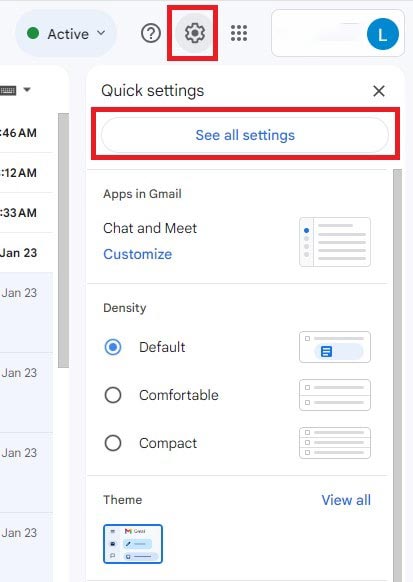
Bước 2: Trên thanh menu cài đặt, chuyển đến tab Filters and Blocked Addresses. Tại đây, bạn sẽ thấy danh sách toàn bộ các bộ lọc hiện có.
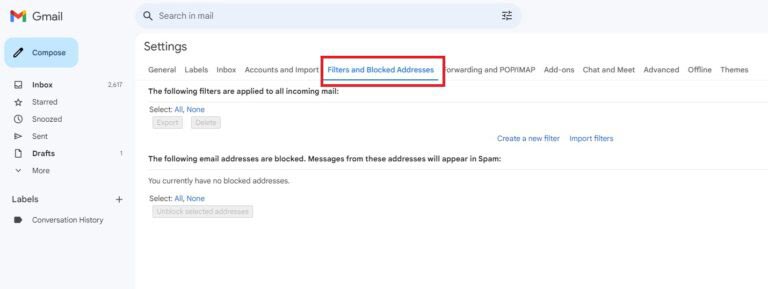
Bước 3: Tìm bộ lọc cần điều chỉnh:
- Nếu muốn chỉnh sửa, nhấn Edit trước bộ lọc đó >> chọn Continue >> bỏ dấu tích ở các mục Skip the Inbox (Archive it) và Delete it >> sau đó nhấn Update filter để lưu thay đổi.
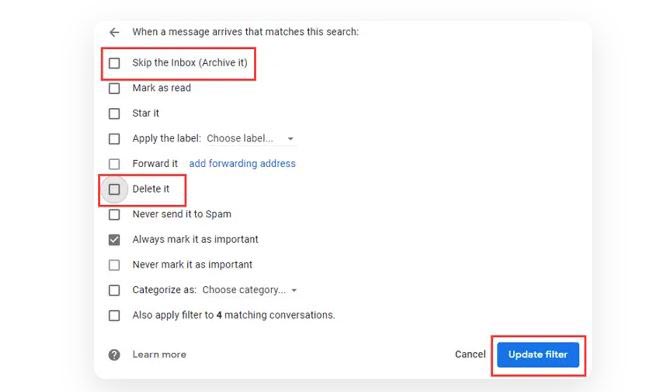
- Nếu muốn xóa, nhấn Delete trước bộ lọc mong muốn >> chọn OK để xác nhận.
Chỉ với vài thao tác đơn giản, bạn có thể quản lý lại các bộ lọc Gmail, ngăn chặn tình trạng mất email quan trọng ngoài ý muốn.
Cách khôi phục tin nhắn đã xóa trên Gmail sau 25 ngày
Thông thường, các email bị xóa trong Gmail sẽ được lưu trữ trong thùng rác trong vòng 30 ngày. Sau khoảng thời gian này, hệ thống sẽ tự động xóa vĩnh viễn khỏi máy chủ. Vậy phải làm thế nào để lấy lại những thư đã mất này?
Bạn vẫn có thể khôi phục nhờ các công cụ quản trị của Google. Dưới đây là hai phương pháp phổ biến:
Sử dụng Google Admin Console
Google Admin Console là công cụ dành cho quản trị viên để quản lý tài khoản trong hệ thống Google Workspace, đồng thời hỗ trợ khôi phục email đã xóa vĩnh viễn.
Các bước thực hiện:
- Bước 1: Truy cập Google Admin Console >> đăng nhập bằng tài khoản quản trị.
- Bước 2: Mở Menu ở góc trái >> chọn Directory >> Users để hiển thị danh sách tài khoản.
- Bước 3: Tìm tài khoản cần khôi phục bằng cách duyệt danh sách hoặc sử dụng tính năng Find a User Account. Sau đó nhấn Users >> More Options >> Restore Data.
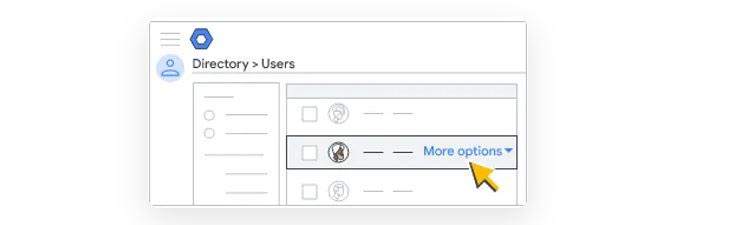
- Bước 4: Chọn mốc thời gian muốn khôi phục dữ liệu >> nhấn Restore. Email sẽ được phục hồi vào hộp thư của người dùng.
>>> Xem thêm: 9 cách khắc phục lỗi Outlook không nhận được mail ngay lập tức
Truy xuất email đã xóa bằng Google Vault
Google Vault là công cụ nâng cao cho quản trị viên, cho phép lưu trữ, tìm kiếm và xuất dữ liệu trong Google Workspace.
Cách thực hiện:
Bước 1: Truy cập vault.google.com >> đăng nhập bằng tài khoản quản trị. Vào Matters >> chọn Create.
Bước 2: Sử dụng các tham số tìm kiếm (người gửi, từ khóa, ngày tháng,…) để lọc dữ liệu. Truy vấn này có thể lưu lại để dùng cho lần sau.
Bước 3: Sau khi tìm thấy dữ liệu, chọn tệp cần khôi phục >> nhấn Export trong tab Search. Tiếp đó, xuất dữ liệu sang Google Drive và tải về thiết bị của bạn.
[Giải đáp] Các câu hỏi liên quan đến khôi phục Gmail bị xóa vĩnh viễn trong Gmail
Nếu tài khoản Gmail bị xóa vĩnh viễn thì sao?
Nếu bạn đã xóa toàn bộ tài khoản Google/Gmail, bạn vẫn có thể khôi phục tài khoản trong một thời hạn nhất định (thường vài tuần), nhưng không có gì chắc chắn và có thể không khôi phục được dữ liệu như email, Drive, v.v.
Email biến mất khỏi Inbox nhưng vẫn thấy trong All Mail — tại sao?
Nguyên nhân có thể là do email đã bị lưu trữ (archived) mà không nhận ra, chúng sẽ không xuất hiện trong Inbox nhưng vẫn lưu trong All Mail. Bạn có thể khôi phục bằng cách đưa nó trở lại hộp thư đến.
Làm sao để hiện lại những email đã bị ẩn trong Hộp thư đến (Inbox)?
Nếu email không xuất hiện trong Inbox nhưng vẫn còn trong Gmail, rất có thể chúng đã bị lưu trữ và di chuyển vào mục Tất cả thư (All Mail). Bạn có thể tìm thấy chúng tại đây và sử dụng chức năng “Move to Inbox” để đưa về lại hộp thư đến.
>>> Các bài viết liên quan:
- Hướng dẫn tạo group Email trong Outlook [Dễ thực hiện]
- Cách thu hồi email Outlook: Recall email nhanh, đơn giản
Lời kết
Khả năng khôi phục email đã xóa vĩnh viễn phụ thuộc phần lớn vào hai yếu tố: thời gian và quyền truy cập. Để chủ động phòng ngừa rủi ro trong tương lai, việc thiết lập đầy đủ thông tin khôi phục tài khoản và thực hiện sao lưu định kỳ là những bước không thể bỏ qua.

















 Phản ánh chất lượng dịch vụ:
Phản ánh chất lượng dịch vụ: 
